Как защитить детей в интернете
Как защитить детей в интернете
О том, какие необходимо предпринять меры, чтобы уберечь детей от опасного контента.

Директор учебного центра компании SearchInform, руководитель направления по работе с вузами, автор ряда материалов по информационной безопасности для программы модернизации высшего образования в Евросоюзе (TEMPUS).
Желание защитить своего ребёнка от любой опасности естественно и понятно. «Не разговаривай с незнакомцами», «не открывай дверь никому, кроме нас», «гуляй так, чтобы я тебя видела» — всё это говорили и нам, а теперь мы повторяем эти фразы своим детям.
Развитие технологий привело к появлению новых угроз: троллинг, травля, стремление заработать лайки любой ценой. Теперь защищать любимое чадо нужно не только в реальности, но и в Сети. Оказывается, сделать это не так просто. И дело не в том, что инструментов не хватает. Защита ребёнка в интернете — уравнение с несколькими переменными, решить которое под силу далеко не каждому.
Защита детей в интернете: новые проблемы
Интернет второго десятилетия XXI века — это уже давно не просто банк знаний, «огромная беспорядочная библиотека», как это было в эпоху Web 1.0. Это коммуникационная площадка, которой пользуются все, в том числе и дети. В этом плане современный интернет мало чем отличается от городской улицы, парка, торгового центра: и там, и там люди встречаются, общаются, совершают покупки, отдыхают и развлекаются.
Поэтому принципиально изменился характер угроз, подстерегающих детей в сети. Если раньше это были только информационные угрозы — к примеру, доступ к информации о наркотиках, сектах, порнографии, экстремистских течениях — то теперь это еще и угрозы поведенческого характера: десоциализация, игромания, бесконтрольная трата денег, виртуальная травля, разглашение личных данных, опасные знакомства.
И если предыдущие десять лет технологическое сообщество активно изобретало способы, как оградить детей от сайтов с нежелательной информацией — как бы изъять «плохие книги» из «библиотеки» — то теперь перед разработчиками и родителями стоит новая задача: как правильно ввести маленького пользователя в цифровое пространство, проконтролировать и вовремя скорректировать его поведение в виртуальном мире.
В этой статье мы расскажем о инструментах родительского контроля, которые не только позволяют защитить ребенка от плохих сайтов, но и сформировать правильное сетевое поведение.
Как установить родительский контроль на телефон Apple iPhone (iOS)
Для установки необходимо:
- Войти в «Настройки» – «Экранное время»:
.png)
- Нажмите «Включить», далее укажите, что это iPhone вашего ребенка:
.png)
- Далее можно задать период, во время которого можно использовать телефон:
.png)
- Возможно указать лимит отдельно для каждой функции:
.png)
- Нажмите «Дальше» в «Контент и конфиденциальность» и укажите пароль, отличный от кода разблокировки:
.png)
- Вы окажетесь в меню установки лимитов и ограничений;
- В графе «Разрешенные всегда» можно указать исключения для лимитов:
.png)
ПОЛЕЗНЫЕ ГАДЖЕТЫ ДЛЯ ДЕТЕЙ
GPS-часы, GPS-браслет
Относительно новый вид дивайса, который уже стал очень популярным. GPS-часы – наручные детские часы, сочетающие в себе функции: телефона, GPS-датчика, часов. Главная функция дивайса – обнаружение местоположения ребенка. Очень и очень полезная функция для детей в больших городах, где ребенок может потеряться в торговом центре, парке, любом многолюдном месте. Радиус точного определения местоположения по GPS-часам +/- 50 м. Не очень точно, конечно, но в критических ситуациях и этого может быть достаточно, чтобы сузить поиск в разы. На часах есть экстремальная кнопка вызова S.O.S. посылающая сигнал вызова на указанный экстра-номер. В чрезвычайной ситуации ребенок может быстро дать сигнал родителям, а родители быстро среагировать. На часах также есть функция приема звонка без ведома ребенка. То есть, вы можете позвонить ребенку, на часах включится микрофон и об этом знать никто не будет. Но это уже можно расценивать не как контроль, а как вмешательство в личное пространство. Эту функцию по этическим соображениям используют редко. Но она есть почти во всех GPS-часах.
Брелок-локатор
Предназначен для поиска объекта, к которому он прикреплен на небольших расстояниях – 10-50 м. При отдалении на неразрешенное расстояние брелок начинает издавать сигналы. Отсчет расстояния начинается от вашего смартфона, который является базой. Полезно для локального наблюдения за ребенком на детской площадке или во дворе. Работает по передаче сигнала через WI-FI.
Радио- Видео- няня
Первый и пожалуй, самый безобидный дивайс для наблюдения за малышом. Принцип в том, что вы оставляете в комнате у малыша видеокамеру и(или) микрофон, который передает звук и изображение на базовую станцию. Таким образом, находясь в другой комнате или во дворе, вы видите и слышите, как спит или играется ребенок. Дивайс актуален для детей и родителей до 2 лет. Незаменимая вещь для мамы, которой нужно приготовить кушать и одновременно смотреть за ребенком.
Блокировка контента из Интернета
ОС iOS может автоматически фильтровать содержимое веб-сайтов, чтобы ограничить доступ к материалам для взрослых в Safari и приложениях на вашем устройстве. Можно также добавить определенные веб-сайты в список разрешенных или заблокированных либо же предоставить доступ только к разрешенным веб-сайтам. Выполните указанные ниже действия.
- Перейдите в раздел «Настройки» > «Экранное время».
- Нажмите «Контент и конфиденциальность», а затем введите пароль к функции «Экранное время».
- Нажмите «Ограничения контента», а затем — «Веб-содержимое».
- Выберите вариант «Неограниченный доступ», «Лимит сайтов для взрослых» или «Только разрешенные веб-сайты».
В зависимости от предоставленного доступа может потребоваться добавить определенные сведения, например адрес веб-сайта, который необходимо заблокировать.

Услуга Родительский контроль
| Мобильное приложение для защиты детей | |
| Позаботьтесь о защите ваших детей — пусть они открывают только подходящие по возрасту сайты и приложения, учатся грамотно распределять время между играми и учебой и не пропадают из вашего поля зрения. Будьте спокойны за ваших детей и безопасность семьи. | |
| Дети активно используют планшеты и смартфоны для общения со сверстниками, учебы, поиска информации и игр, не подозревая об опасностях, которые могут подстерегать их в интернете. | |
| Именно поэтому «Билайн» рекомендует всем своим мобильным абонентам установить на смартфоны и планшеты Родительский контроль. | |
| Родительский контроль для абонентов «Билайн» поможет родителям ограничить доступ детского устройства к нежелательным сайтам и приложениям, настроить время для игр и учебы, удаленно контролировать смартфон или планшет ребенка, а также отправить тактичное сообщение в случае необходимости. |
Приложение Родительский контроль для абонентов «Билайн» можно загрузить в Google Play по ссылке.
Установив приложение на устройство, следуйте подсказкам мастера запуска.
1. При первом открытии приложения отобразится запрос о выборе языка, запрос на согласие пользователя и на принятие условий лицензионного соглашения. Также нужно будет указать учетные данные для портала my.eset.com.
2. Создайте новый профиль или войдите в учетную запись My ESET, заполнив все поля и примите условия использования;
3. Для активации услуги нажмите: Подключить. → Введите номер телефона и код подтверждения из SMS сообщения. → Услуга успешно активирована.
4. Откройте приложение.
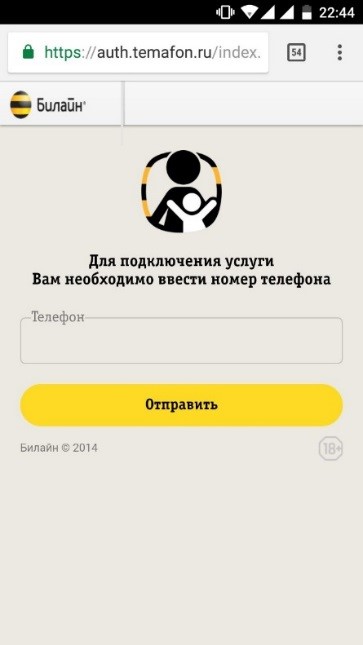
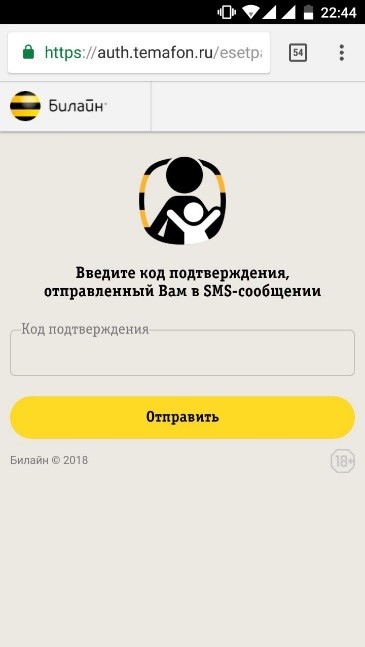
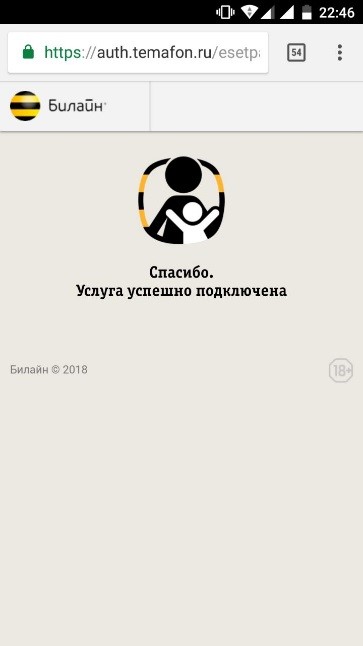
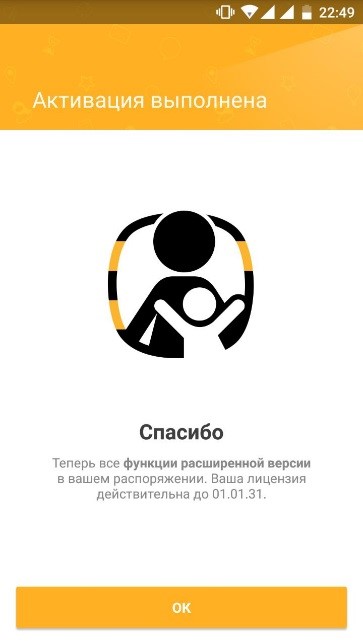
5. Задайте PIN-код родителей. Четырехзначный цифровой PIN-код нужен для доступа к родительским параметрам на устройстве ребёнка. Поэтому рекомендуется использовать надежный пароль;
6. В зависимости от того, кто будет пользоваться устройством, выберите вариант Ребенок или Родитель в вашем приложении. Используйте портал My ESET для веб-доступа к инструментам и параметрам, доступным в приложении.
7. Создайте профиль ребенка. Функция Защита от удаления программы не дает детям удалить Родительский контроль для абонентов «Билайн». Коснитесь элемента ДАЛЕЕ, а затем в запросе Администратор устройства нажмите Активировать.
– Функции приложения. Правила
На экране Правила можно включать, отключить и настраивать два основных компонента программы, «Веб-контроль» и «Контроль приложений».
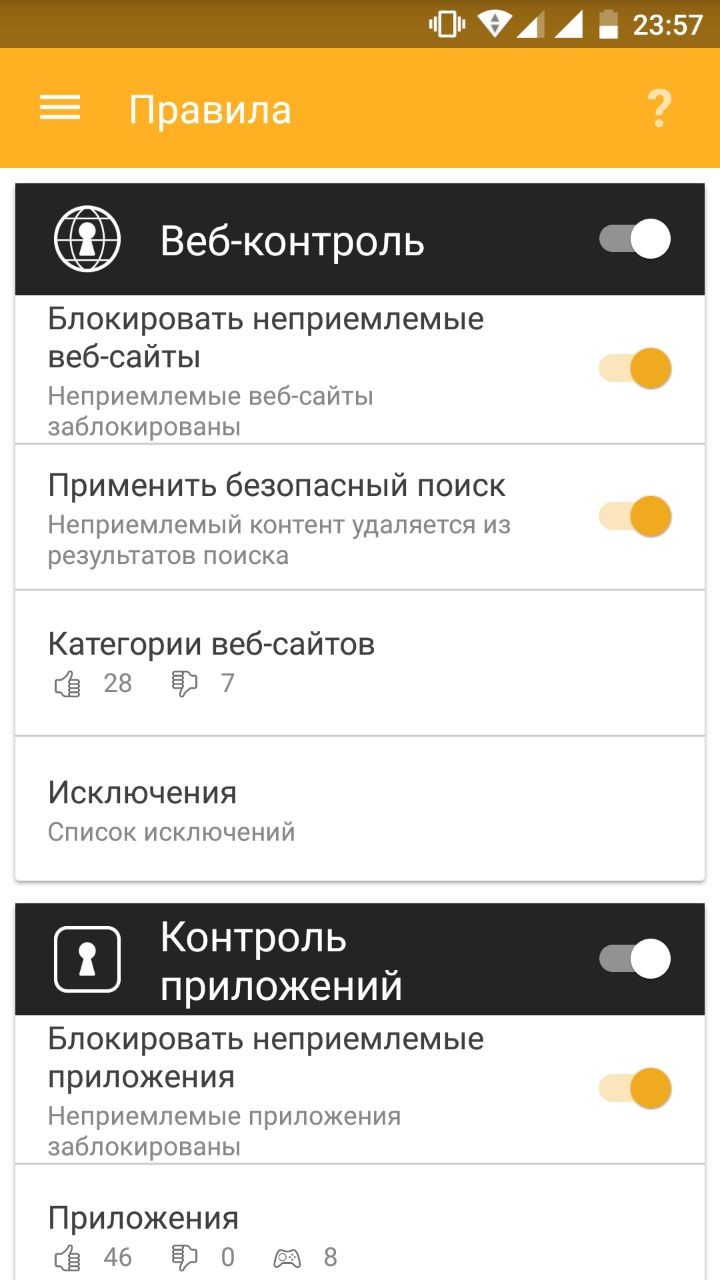
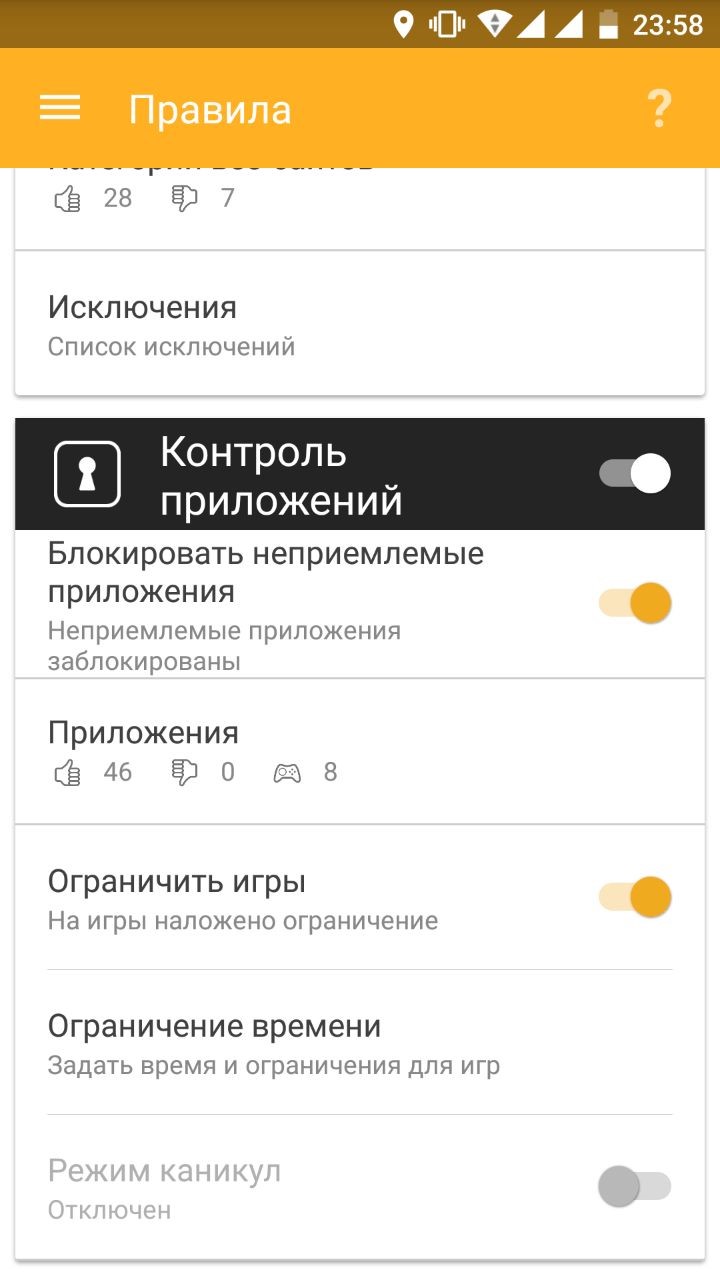
Веб-контроль
Компонент «Веб-контроль» позволяет детям исследовать интернет, не подвергая себя опасности. Укажите возраст ребенка, чтобы приложение Родительский контроль для абонентов «Билайн» автоматически указало, какие категории доступны. Родители могут изменять эти параметры и разрешать или блокировать доступ к любой приведенной категории.
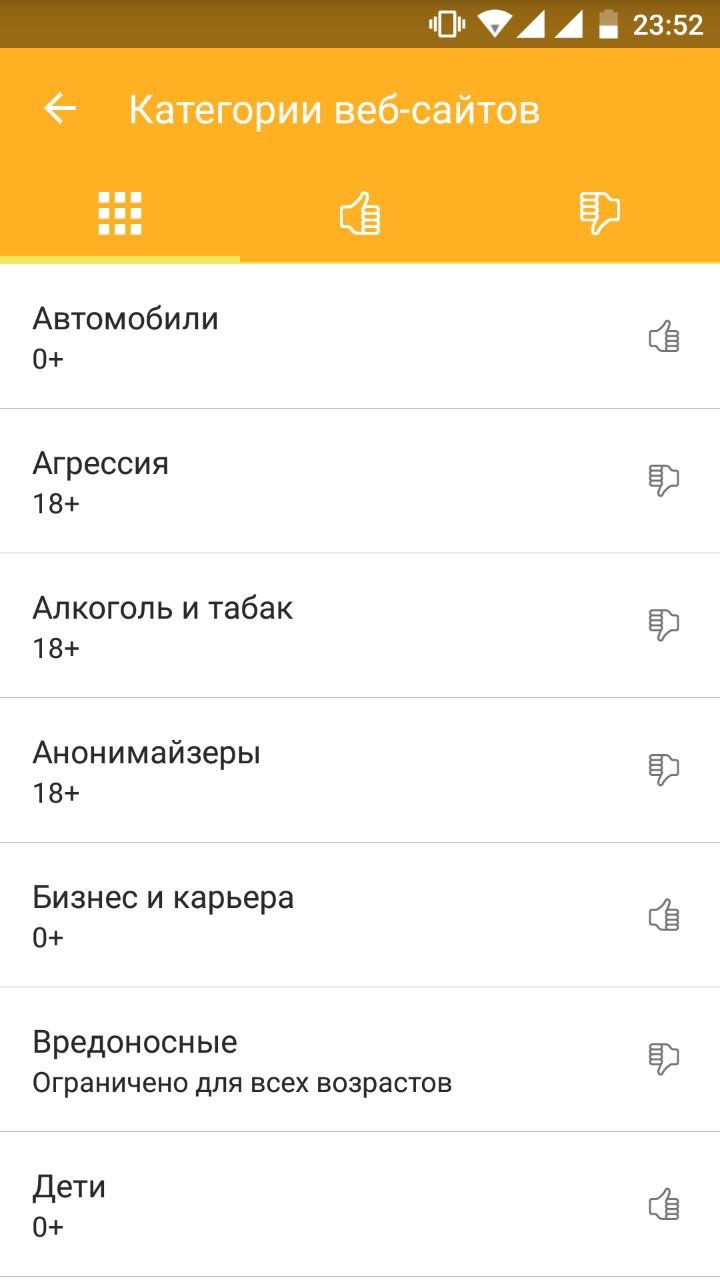
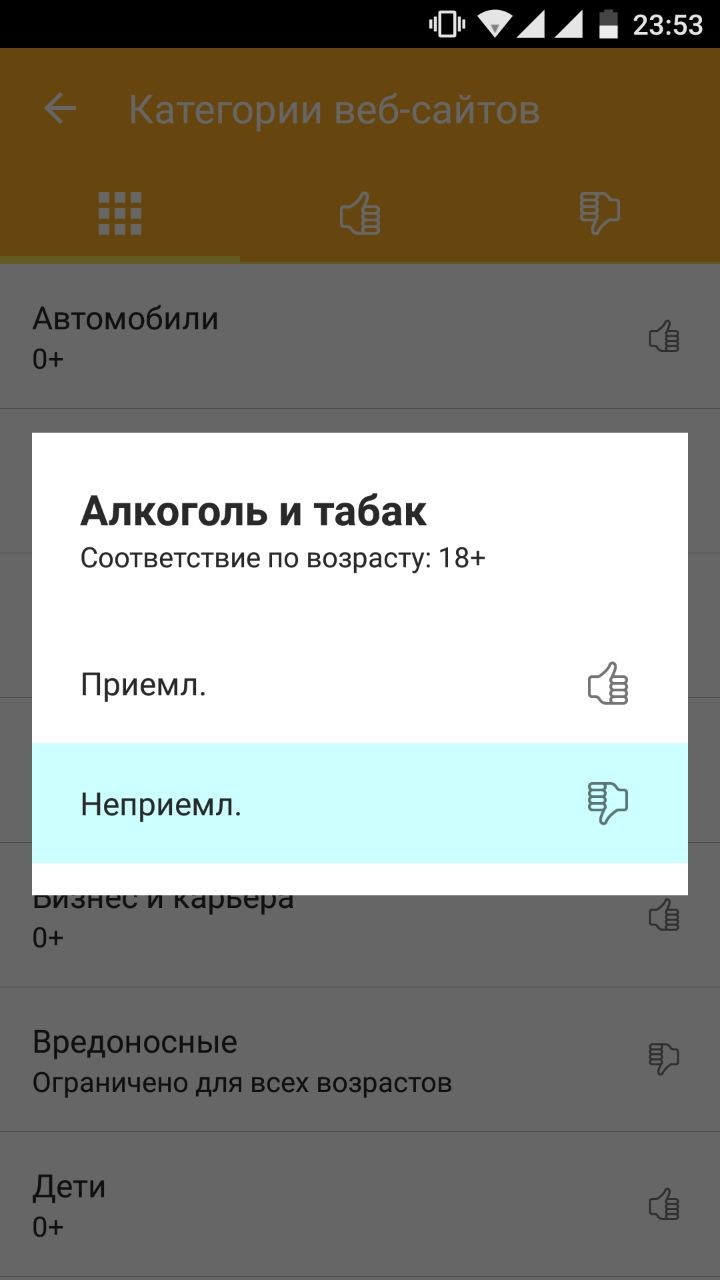
Если ребенок заходит на запрещенную веб-страницу, он может попросить разрешения получить доступ к содержимому.
Контроль приложений
С помощью компонента Контроль приложений родители могут контролировать, какие приложения использует ребёнок, и как долго он может это делать. Список приложений можно загрузить с мобильного устройства, которым пользуется ребёнок. Вы можете выбрать пять готовых возрастных групп, для которых уже настроено, какое содержимое блокируется, а какое разрешено.
Временные ограничения для приложений, входящих в категорию «Игры», можно задать с помощью компонента «Контроль приложений». Разные временные ограничения можно задать для учебных и неучебных дней. Ограничения могут относиться также к определенным часам каждого дня.
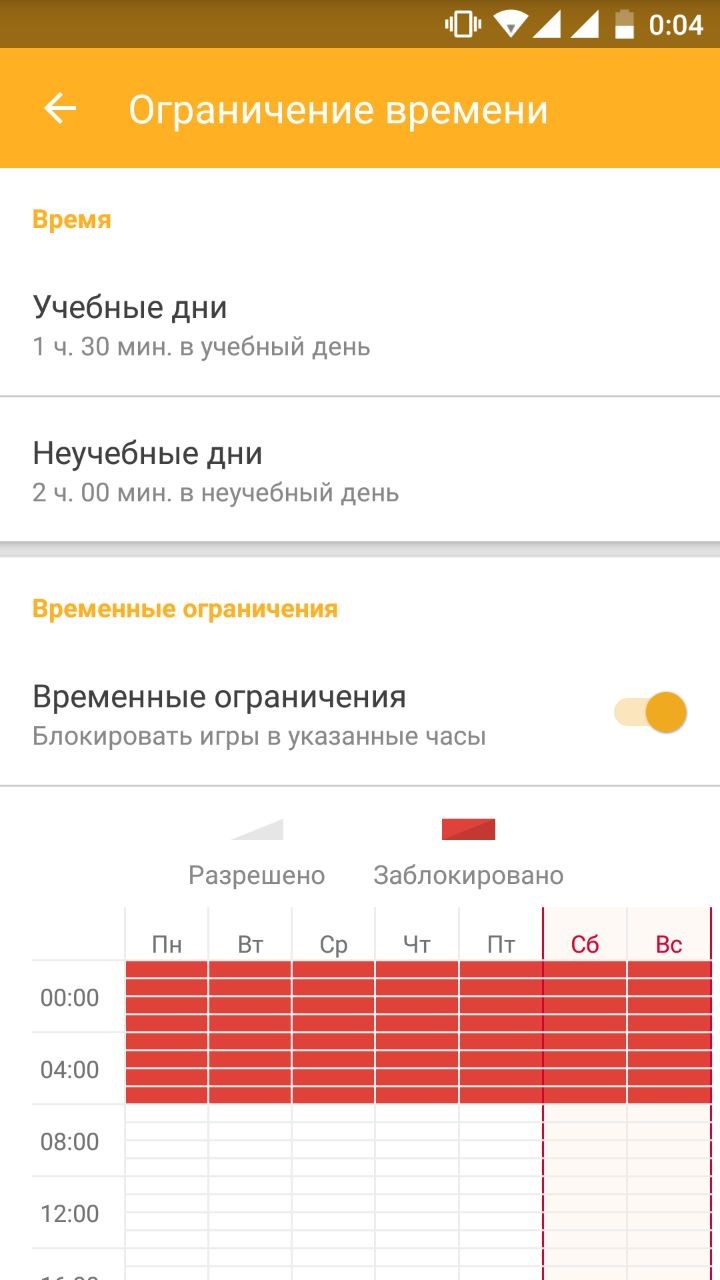
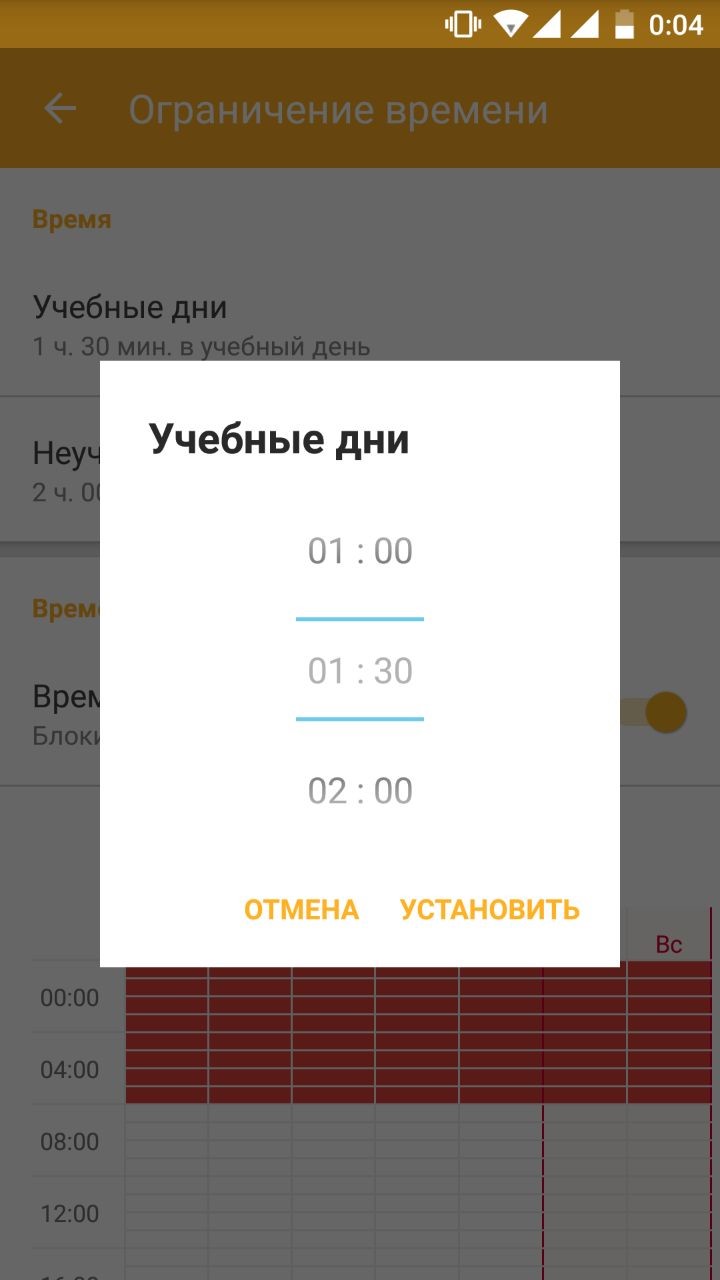
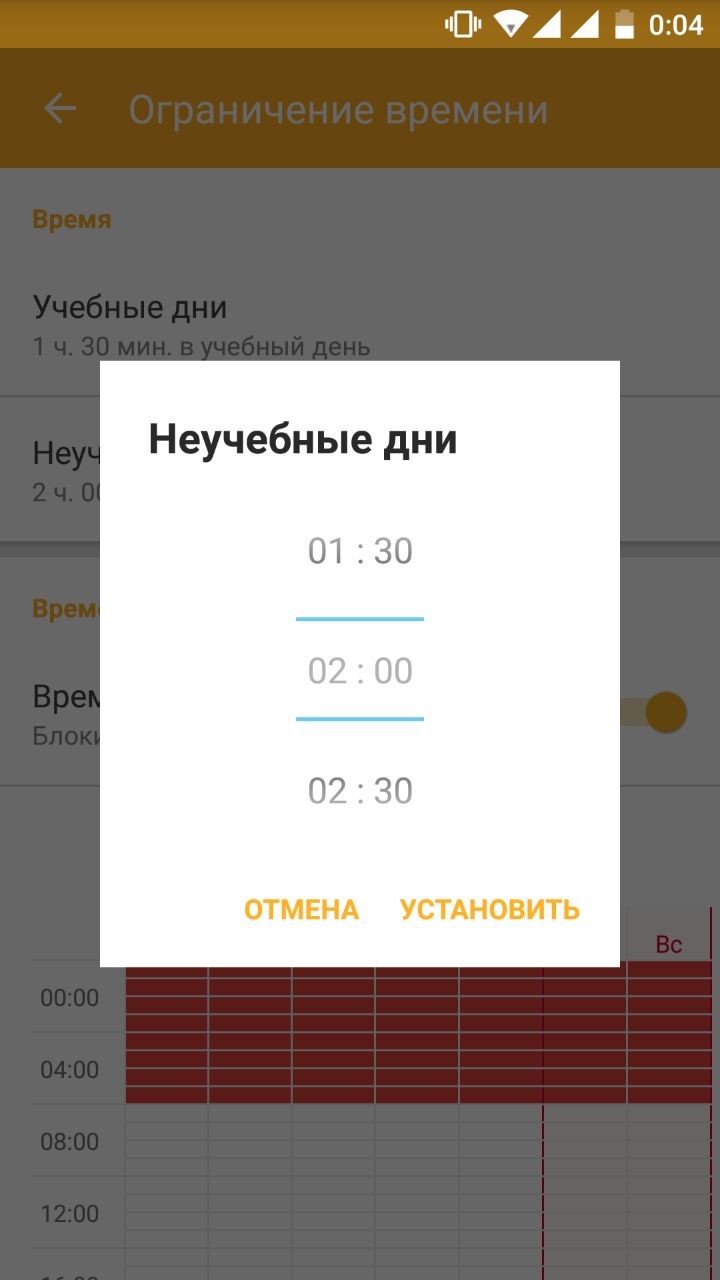
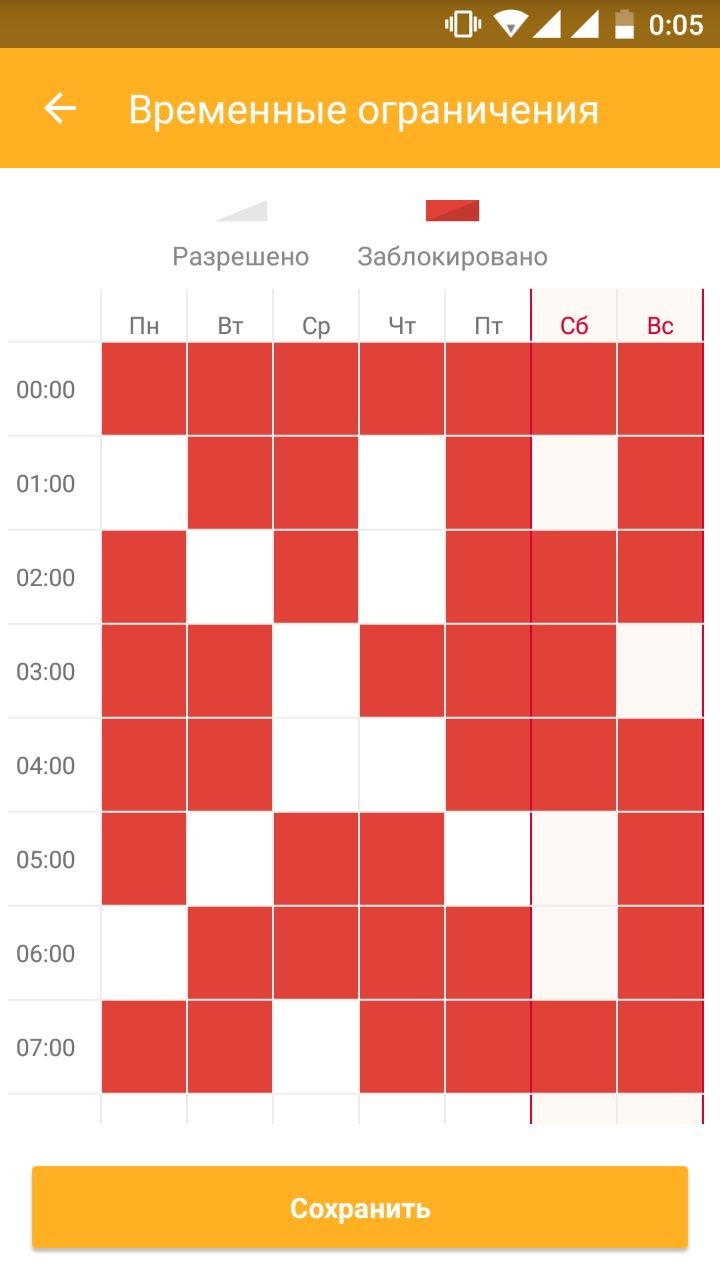
ПРИМЕЧАНИЕ. Если отключить блокирование приложений, но при этом оставить компонент «Контроль приложений» включенным, мониторинг приложений продолжится.
– Функции приложения. Отчеты
Для родителя в разделе Отчеты отображаются все посещения приемлемых и неприемлемых веб-сайтов, а также заблокированные веб-сайты. В отчете любую категорию можно заблокировать или разблокировать. В отчете для компонента «Контроль приложений» в виде кругового графика отображен отчет Приложений, использованных за последние 7 дней.
– Функции приложения. Устройства
Этот раздел содержит общие сведения о мобильных устройствах, управляемых приложением Родительский контроль для абонентов «Билайн», и потенциальных проблемах, которые могут помешать оптимальной настройке устройств и проблемах оптимизации на детском устройстве.
– Функции приложения. Предупреждения
В этом разделе можно указать, какие действия на устройстве ребенка будут активировать предупреждения на вашем устройстве. Предупреждения могут быть активированы действиями типа:
– Функции приложения. Запросы
Приложение Родительский контроль для абонентов «Билайн» позволяет указывать, запросы каких типов могут отправлять вам дети и как вы хотите получать уведомления. Если снять флажок Предупреждение по электронной почте, запросы будут отображаться на главном экране приложения.
По умолчанию дети могут отправлять запросы на:
| Чтобы подключить сервис «Родительский контроль» на родительском устройстве, позвоните по бесплатному номеру 0684210016. После открытия доступа к сервису вы получите SMS с подтверждением подключения. | |
| Чтобы активировать сервис «Родительский контроль» на устройстве ребенка, с устройства ребенка отправьте следующую команду, указав номер Родителя (на котором подключен сервис «Родительский контроль») в 10-тизначном формате: *934*номер Родителя# (например: *934*9050000000#). | |
| Для деактивации сервиса «Родительский контроль» на устройстве ребенка, с устройства ребенка отправьте следующую команду: *934*0# | |
| Внимание! Деактивация сервиса на устройстве ребенка не отключает подписку на родительском устройстве. |
| 1. Сервис «Родительский контроль» доступен только для абонентов «Билайн». | |
| 2. Новым пользователям предоставляется бесплатный период использования сервиса – 7 суток. | |
| 3. Новым пользователям предоставляется бесплатный период пользования сервисом – 7 дней с момента его активации. Оплата за подписку в течение этого периода не взимается. Бесплатный период предоставляется один раз. По окончании бесплатного промо-периода начинает взиматься абонентская плата. При повторном подключении в случае, если 7 дней бесплатного промо-периода были израсходованы ранее, сервис будет платным с момента подключения. | |
| 4. Активируя подписку, вы принимаете условия пользовательского соглашения на использование сервиса «Родительский контроль». |
«Родительский контроль» помогает позаботиться о детях онлайн. Но опасно не только в интернете: ребёнок может потеряться в лесу или в городе. Тогда на помощь приходит отряд «Лиза Алерт».
Родительский контроль
Лучшая защита – доверительный разговор.
Обсуждайте с детьми их общение, друзей и действия в Интернете точно так же, как действия и друзей в реальной жизни.
Сделайте мировую Сеть безопасной для Вашего ребёнка
Родительский контроль – необходимое программное обеспечение, которое способно защитить ребёнка от нежелательного контента, ограничить его время за экраном компьютера и отследить активность в Интернете.
Сегодня функция «Родительский контроль», встроена в операционные системы Windows 7, Windows 8, Windows 10. Она предназначена для того, чтобы родители могли наблюдать за действиями ребёнка, которые он совершает за компьютером, ограничивать от посещения нежелательных ресурсов и устанавливать длительность времяпровождения за компьютером. Ограничения доступа к контенту задаются автоматически на основании указанного родителем возраста ребенка. Но отдельные изменения в них может вносить и сам родитель, например, создавать списки запрещенных и разрешенных сайтов.
Универсальные программы родительского контроля:
Kaspersky Safe Kids – самая популярная и универсальная (Контроль времени использования устройства; Данные о местонахождении ребенка и заряде батареи устройства; Мониторинг активности в Facebook и ВКонтакте);
Kidslox– качественный и бесплатный блокировщик (Блокировка приложений; Блокировка контента; Дневной лимит; Таймеры режимов; Расписание и другие функции);
KidLogger – бесплатный сервис, который позволяет производить мониторинг пользователей компьютеров и ведёт журнал активности (мониторит чаты, социальные сети, внутренние чаты игр; записывает всё, что введено с клавиатуры);
Qustodio Family Protection– бесплатный интернет-фильтр для любых устройств, включая электронные книги (Последний заход в онлайн, Общее время в интернете за день, обзоры активности, Список устройств, которые были использованы) (на англ. яз.);
OpenDNS FamilyShield – работает на уровне роутера и его невозможно обойти на компьютере. Можно использовать с другими средствами защиты от киберопасностей. Содержит готовые списки для блокировки (на англ. яз.);
Net Nanny – фильтрация контента для всех членов семьи. Лучший опыт в защите детей с 1995 года (на англ. яз.).
http://единыйурок.рф/ – онлайн-площадка для проведения Единых уроков, тематических занятий и образовательных мероприятий, рекомендованных Министерством образования и науки Российской Федерации:
http://i-deti.org/ – Безопасный интернет для детей (в т.ч. в комиксах)
Лаборатория Касперского – всё, что нужно знать об интернет-угрозах и методах защиты. Узнайте как защитить себя и своих близких в сети.
автор: Михаил Фролов, “Комсомольская правда”
Роскомнадзор призвал родителей внимательнее отнестись к публикации фото своих детей в соцсетях. Стремясь поделиться со всеми радостью, люди не задумываются, что у ребёнка тоже есть право на конфиденциальность и, повзрослев, сын или дочь не захотят видеть свои младенческие фото в Сети. Напоминаем, что из Интернета очень трудно удалить что-либо навсегда. Об этих и других контент-рисках читать здесь.
Опубликовано Соглашение о добровольном информировании пользователей сети Интернет о системах родительского контроля.
16 сентября 2013 г. на сайте Совета Федерации Федерального Собрания РФ опубликовано Соглашение о добровольном информировании пользователей сети «Интернет» о системах родительского контроля.
Источник: (www.rba.ru) Российская библиотечная ассоциация
Вам надоело каждый день говорить своим детям, чтобы они меньше сидели за компьютером? Вы хотите знать, чем занимается ваш ребёнок за компьютером в ваше отсутствие? Вы знаете, что существуют специальные программы, которые помогут вам контролировать пребывание вашего ребёнка перед компьютером, в том числе его работу в мировой Сети?
Родительский контроль компьютера — это набор программ и действий, который направлен на организацию или запрет использования детьми компьютерного времени, доступа к играм или другим программам, и самое главное — для избежания просмотра сайтов с «недетским» содержимым. Программы родительского контроля позволяют взрослым ограничивать контент, который смотрят и читают дети в Интернете. Также можно легко распоряжаться временем, Интернете.
Родительский контроль, или Как ограничить доступ ребёнка к компьютеру
Одна из проблем, которую вынуждены решать родители, – доступ ребёнка к компьютеру и Интернету. Сколько времени чадо может проводить перед экраном монитора? Как долго ему позволено играть в игры? Как сделать времяпровождение маленького пользователя в Интернете безопасным? На эти и многие другие вопросы каждая семья отвечает для себя.
Тем не менее, о том, что проблема родительского контроля давно стала общей, говорит то, что средства для ограничения доступа к приложениям, играм и сайтам были включены в состав Windows. Подобные средства с недавнего времени появились во многих комплексных приложениях для обеспечения безопасности, например, в Norton Internet Security и Kaspersky Internet Security. Есть и специальные программы, предназначенные исключительно для родительского контроля. Если несколько лет назад практически все они были англоязычными, то сегодня не проблема найти приложение, разработанное специально для русскоязычных пользователей, что, несомненно, говорит о том, что спрос на подобные решения есть.
Конечно, дети временами гораздо сообразительнее родителей, и, наверное, нет такого средства, которое смогло бы удержать их от того, чтобы найти способ обойти ограничения. Поэтому всецело полагаться на программы для обеспечения родительского контроля не стоит, разговоры с мамой и папой о правилах поведения в Интернете и о том, зачем нужен компьютер, они не заменят. С другой стороны, они могут стать отличными помощниками в воспитании, и в сочетании с живым общением о пользе и вреде компьютера способны обеспечить отличный результат.
Не поддавайтесь онлайн-буллингу
На игровых сайтах некоторые участники играют, просто чтобы провоцировать и издеваться над другими игроками. Таких называют «кибербулли».
Контролировать и предотвращать интернет-травлю в видеоиграх сложно. Как правило, модераторы пытаются блокировать хулиганов, но при большом количестве игроков невозможно уследить за каждым.
И здесь опять на помощь придут функции родительского контроля. Они отслеживают, с кем ваш ребенок общается онлайн, и позволяют вам блокировать любые нежелательные контакты.
Вы также можете получать предупреждения, когда какое-либо из обозначенных вами слов используется в онлайн-коммуникации.
Обратите внимание: даже при такой защите все равно невозможно полностью контролировать действия своего ребенка в Интернете.
Безобидные на первый взгляд сайты могут содержать вредоносные ссылки, поставят под угрозу безопасность всей вашей сети.
Как защитить детей в Интернете

В современном мире дети учатся пользоваться Интернетом чуть ли не раньше, чем разговаривать. И вполне естественно, что родители хотят ограничить своих детей от просмотра нежелательного контента. Для пользователей сейчас доступны чуть ли не тысячи программ, предлагающих различные ограничения, как для мобильных устройств, так и для стационарных компьютеров. Приложения, антивирусы, защита мобильного оператора и даже специальные детские гаджеты, которые изначально предназначены только для малышей.
Редакция Tlum.Ru попыталась выяснить, какие программы и приложения наиболее действенные и популярные, и от чего именно они смогут защитить вашего ребенка.
Мобильные приложения

Тем родителям, которые решились купить детям айфон (или если ребенок пользуется вашим чаще, чем вы сами), немного проще. В iOS есть изначальная система родительского контроля. Зайдя в настройки, пользователь может довольно гибко поменять ограничения, например, запретить скачку в App Store или съемку фотографий. Однако, все эти функции касаются именно работы самого устройства и приложений в нем, не распространяя свою деятельность на Интернет-браузеры. О том, как настроить безопасный браузер, мы расскажем чуть позже.
Что касается тех родителей, дети которых имеют гаджет на платформе Android, здесь не обойтись без специальных приложений, которые могут регулировать действия ребенка с телефоном. Расскажем о нескольких из них.
«Мир детей» — приложение для создания безопасной детской среды. Дает возможности сделать для ребенка как бы свой «рабочий стол», на котором будет находиться только то, что вы разрешите. А значит, он ничего не изменит в настройках, не скачает и не посмотрит без вашего ведома. Приложение запрещает рекламные видеоролики и переходы по рекламным баннерам. Также в приложение встроен таймер, который вы можете настроить. Телефон запросит пароль после того, как ребенок поиграл выставленное вами количество времени.
«Родительский контроль». Кроме вышеперечисленных функций, данное приложение позволяет отследить местоположение ребенка и поставить запрет на входящие/исходящие звонки или SMS. Таймер можно регулировать довольно гибко, например, постоянный запрет на использование телефона с 9.00 до 14.00 (во время уроков). Существенный минус — почти все перечисленные функции по истечении 7 дней станут платными.
Также в качестве защитника для телефона можно установить антивирус, в большинстве из них есть функция «родительского контроля». Например, существует приложение «Kaspersky Safe Kids». Эта программа также ограничивает доступ к приложениям и неподходящим сайтам, в ней есть таймер и возможность отслеживать местоположение малыша, а главное — информирование родителей о том, какие поисковые запросы были у вашего ребенка и на каких сайтах он находился. Настроек тут очень много, оградить малыша можно почти от всего, однако и цена полной версии соответствующая.
Что предлагают операторы?

Если вам не хочется возиться со скачиванием программ и приложений, настраивать безопасные списки и следить за тем, куда заходил ваш малыш, то можно просто воспользоваться услугами своего сотового оператора. Правда, все они платные, и есть не везде.
«Теле2» не имеет возможности установить на телефон родительский контроль, все, что можно настроить — это услуга «Геопоиск», которая поможет определить местонахождение владельца телефона. Абонентская плата −2 руб./сут
«Билайн» предлагает родителям следить только за расходами детей c помощью сервиса «Родительский контроль». Когда ребенок заказывает платную услугу или хочет скачать платное приложение, родителям приходит SMS со всей информацией об услуге и ее стоимости. И если взрослые не подтверждают покупку, то деньги не списываются. Стоимость такой услуги — 1 руб/сут.
Что касается «Мегафона», то его абонентам доступна функция «Детский Интернет». База нежелательных сайтов содержит до 100 тысяч запрещенных ссылок и постоянно обновляется. Стоимость такой услуги — 2 р/сут.
Такая же услуга есть и у абонентов «МТС», называется она «Родительский контроль». База у нее существенно шире: запрет на 60 миллионов сайтов по всему миру, а не только в русскоязычном Интернете. И список постоянно пополняется. Кроме этого оператор анализирует данные по содержанию (например, картинки для взрослых) и блокирует их в случае необходимости, а также обеспечивает режим безопасного поиска в Интернете. Стоит — 1,5 р/сут.
Базовые настройки

Что касается Интернета на домашнем устройстве — компьютере или ноутбуке — тут все снова зависит от вашей операционной системы. Владельцы ПК на базе ОС Windows могут совершенно бесплатно скачать и установить программу «Семейная безопасность», которая запомнит все введенные вами ограничения. Пользователи могут создать несколько учетных записей — для себя и детей, чтобы каждый видел только то, что ему полагается.
Те пользователи, которые владеют техникой Apple с системой MacOS, снова могут пользоваться уже встроенными средствами родительского контроля, они есть в настройках. У пользователей есть возможность выбрать разрешенные и запрещенные сайты, запретить отдельных получателей электронных писем или мессенджера, контролировать работу приложений. В обоих операционных системах можно устанавливать таймер на время пользования и запрещать пользоваться отдельными устройствами (например, принтером).
Если у вас дома установлен роутер, то в нем также можно настроить функцию фильтрации контента. Все ведущие производители поддерживают эту услугу. Родительский компьютер будет идентифицироваться вашим роутером по его MAC-адресу. Подделать его можно, но если ваш малыш не юный хакер, то бояться нечего. После того как в память роутера будет введен ваш адрес, изменения можно будет производить только с этого компьютера. Все остальные устройства, подключенные к роутеру, например через Wi-Fi, будут иметь те же настройки безопасности.
Настройка поисковиков и популярных сайтов

Как на телефоне, так и на стационарном компьютере можно установить безопасный режим в своем браузере. Он оградит ваше чадо от не подходящего по возрасту материала. Функции подобного контроля есть почти у всех стандартных поисковых систем. Либо можно скачать специальный плагин-дополнение.
У поисковика «Яндекс» есть функция «семейный поиск», а у Google «строгая фильтрация» и «безопасный поиск». Эти настройки помогут отфильтровать непристойные кадры и сомнительные ресурсы в выданных на безобидный запрос ответах. Однако, подобные меры не панацея. Ребенок может зайти на сайт по прямой ссылке, а не через поисковик, или воспользоваться другим поисковиком, вместо безопасного.
Многие сайты, как и их одноименные приложения, тоже имеют встроенную защиту. Один из самых популярных по посещаемости детских ресурсов — YouTube — имеет довольно хороший режим безопасности. Чтобы его включить необходимо на главной странице выбрать в меню графу «Безопасность». 100% гарантии того, что все взрослые видео будут скрыты нет, однако в большинстве своем они будут отсеяны самим YouTube.
В некоторых приложениях, которые скачивает ваш ребенок для обучения, игр или просмотра мультфильмов также есть встроенные функции безопасности. Например, в приложении «МУЛЬТ» есть функция таймера, чтобы ребенок не смотрел мультики целыми днями.
Приложения для браузеров

Если вы хотите пользоваться не каким-то конкретным браузером, а всеми сразу, и вам нужно сделать компьютер или планшет безопасным для ребенка, то можно скачать одну из сотни программ, которые будут содержать перечень разрешенных для посещения детьми сайтов.
Одна из самых популярных программ — «KinderGate». В ее базе сотни миллионов ресурсов, разрешенных и запрещенных для посещения. Эта программа рассчитана как на массовое использование (школы, библиотеки, компьютерные клубы), так и на единичное. С помощью нее родители могут смотреть статистику просмотров своего ребенка, контролировать время, проведенное в соцсетях и даже читать написанные вашим ребенком сообщения (но мы это делать не советуем).
Один из самых популярных проектов по детской безопасности — это детский браузер «Гогуль», дополнительное расширение к браузеру Mozilla Firefox. В нем есть перечень сайтов, рекомендованных для детей, есть возможность запрета на посещение каких-то сайтов полностью или по времени, даже по дням. У приложения очень удобный интерфейс, его единственный минус — вы должны пользоваться именно браузером Mozilla. К этой же программе можно скачать дополнение Angry Duck, которое запретит вашему малышу использовать другие браузер в обход защиты.
Также в лидерах по количеству скачиваний находится программа «Кибер-папа». Этот ресурс больше подходит для детей помладше, так как список разрешенных сайтов в нем, в основном, придется вбивать вручную. Все, что не в списке автоматически считается запрещенным.
Если вы не хотите запрещать своему ребенку заходить на различные сайты, но хотите знать, где же он просидел четыре часа подряд, вам подойдут программы удаленного доступа к рабочему столу. То есть вы садитесь за другой компьютер, запускаете программу и видите все действия вашего малыша за домашним устройством. Среди подобных программ можно выделить «Ammyy Admin», «TeamViewer», «AeroAdmin», «LiteManager», «AnyDesk» и другие.



